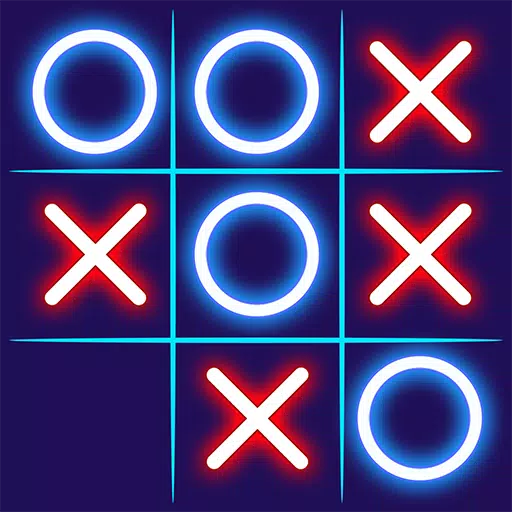Ilabas ang Iyong Inner Gamer: Paglalaro ng Game Gear Games sa Iyong Steam Deck
Ang Sega Game Gear, isang 90s handheld marvel, ay nakahanap na ngayon ng bagong tahanan sa Steam Deck salamat sa EmuDeck. Ginagabayan ka ng gabay na ito sa pag-install ng EmuDeck, paglilipat ng iyong mga ROM, at pag-optimize ng performance para sa tuluy-tuloy na karanasan sa retro gaming.
Bago Ka Magsimula: Mahahalagang Paghahanda
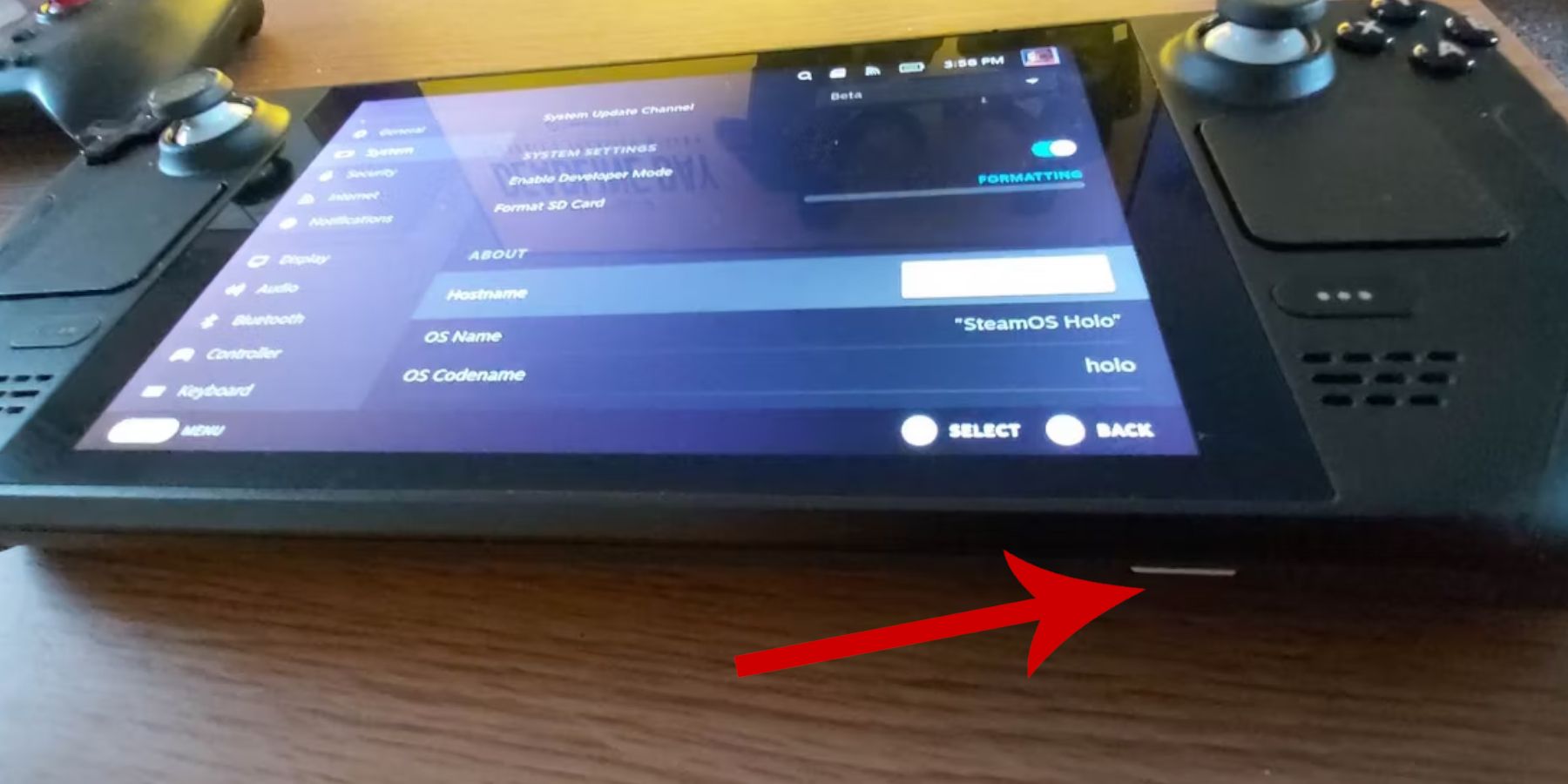 Bago sumabak sa pag-install, tiyaking mayroon kang sumusunod:
Bago sumabak sa pag-install, tiyaking mayroon kang sumusunod:
- Naka-enable ang Developer Mode: Mag-navigate sa Steam > System > Mga Setting ng System > I-enable ang Developer Mode. Pagkatapos, paganahin ang CEF Remote Debugging sa ilalim ng Developer > Miscellaneous. I-restart ang iyong Steam Deck.
- External Storage: Ang isang A2 microSD card (o external HDD na may dock) ay mahalaga para sa pag-iimbak ng mga ROM at emulator, na panatilihing libre ang iyong panloob na SSD para sa mga laro sa Steam.
- Mga Input Device: Ang keyboard at mouse ay makabuluhang pinapasimple ang mga paglilipat ng file at pamamahala ng artwork.
- Mga Legal na ROM: Gumamit lamang ng mga ROM ng mga larong legal na pagmamay-ari mo.
Pag-install ng EmuDeck sa Iyong Steam Deck
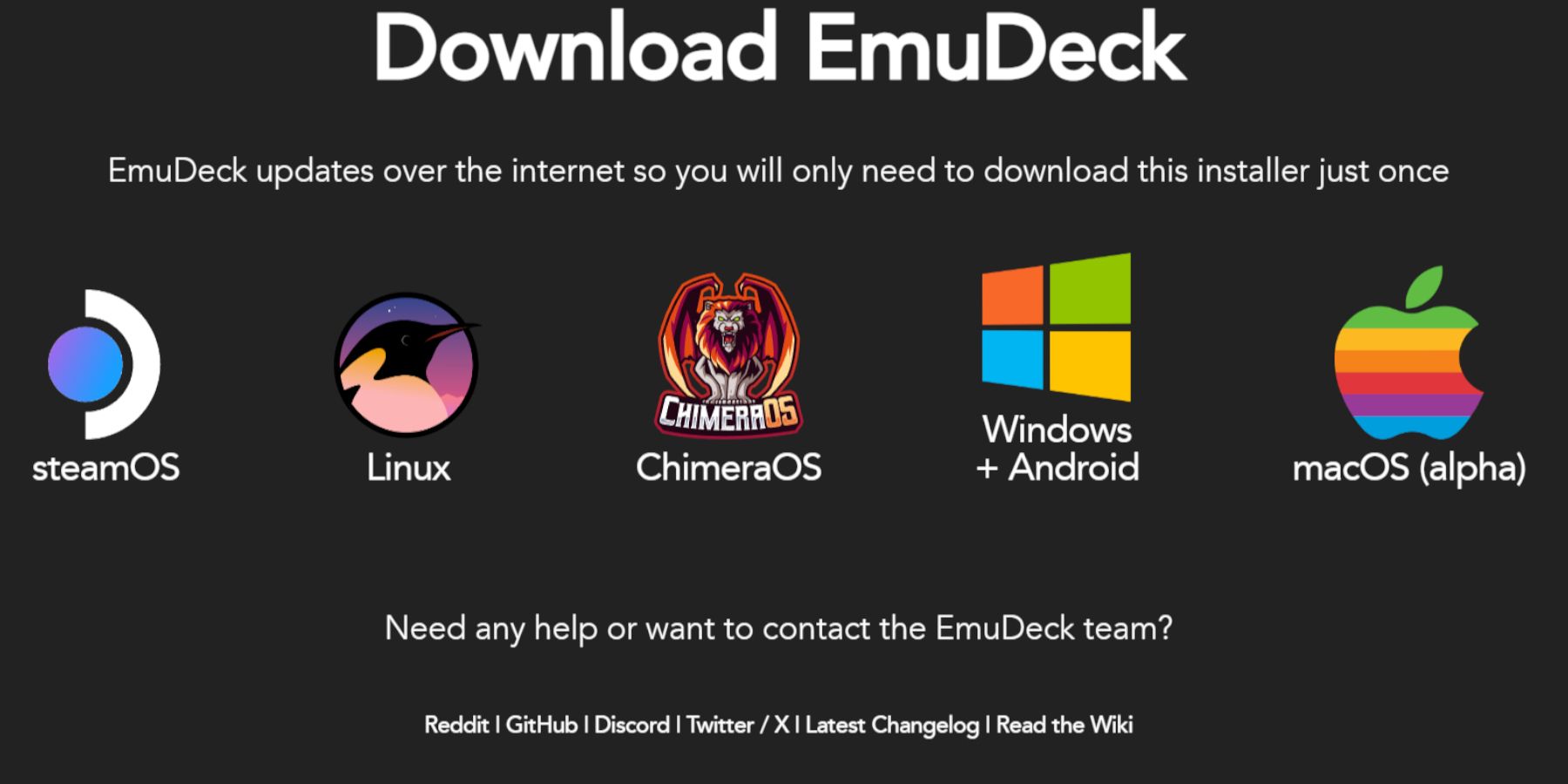 I-up at patakbuhin natin ang EmuDeck:
I-up at patakbuhin natin ang EmuDeck:
- Lumipat sa Desktop Mode (Steam button > Power > Lumipat sa Desktop).
- Magbukas ng web browser at i-download ang EmuDeck mula sa opisyal na website nito.
- Piliin ang bersyon ng SteamOS at "Custom Install."
- Piliin ang iyong SD card bilang pangunahing lokasyon ng pag-install.
- Piliin ang iyong mga gustong emulator (RetroArch, Emulation Station, Steam ROM Manager ay inirerekomenda).
- I-enable ang "Auto Save."
- Kumpletuhin ang pag-install.
Mga Mabilisang Setting ng EmuDeck:
Sa loob ng EmuDeck, i-access ang Mga Mabilisang Setting at i-configure ang sumusunod:
- AutoSave: Naka-on
- Controller Layout Match: Naka-on
- Sega Classic AR: 4:3
- Mga Handheld ng LCD: Naka-on
Paglipat ng Mga Game Gear ROM at Paggamit ng Steam ROM Manager
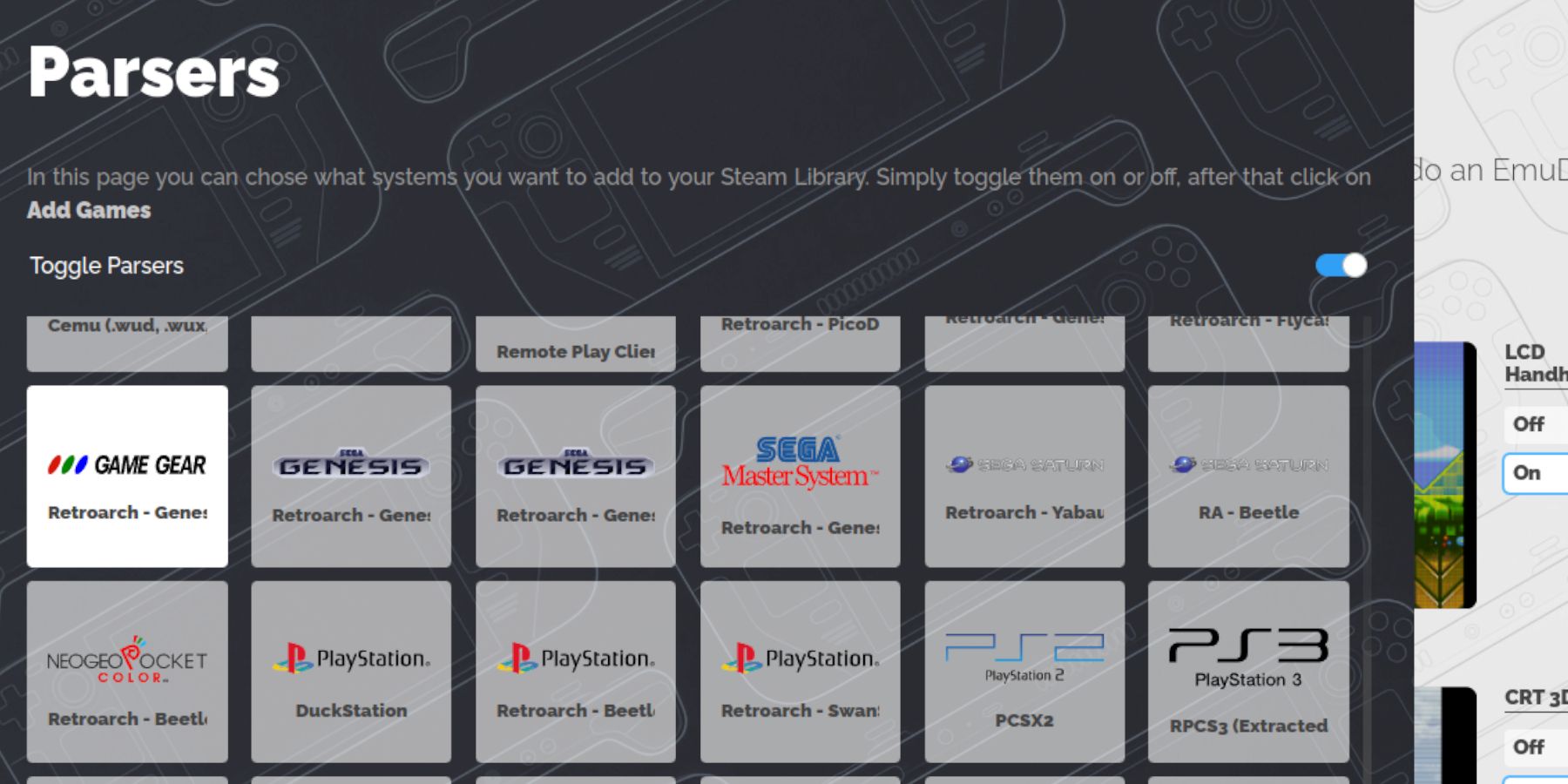 Oras na para idagdag ang iyong mga laro:
Oras na para idagdag ang iyong mga laro:
- Sa Desktop Mode, hanapin ang iyong SD card (Pangunahin) sa Dolphin File Manager.
- Mag-navigate sa
Emulation/ROMs/gamegear. - Ilipat ang iyong mga Game Gear ROM sa folder na ito.
Ngayon, isama natin sila sa Steam:
- Buksan ang EmuDeck at piliin ang Steam ROM Manager.
- Isara ang Steam client kapag sinenyasan.
- Sundin ang mga tagubilin sa screen, pagpili sa icon ng Game Gear at pagdaragdag ng iyong mga laro.
- Suriin ang likhang sining at i-save sa Steam.
Troubleshooting Nawawalang Artwork
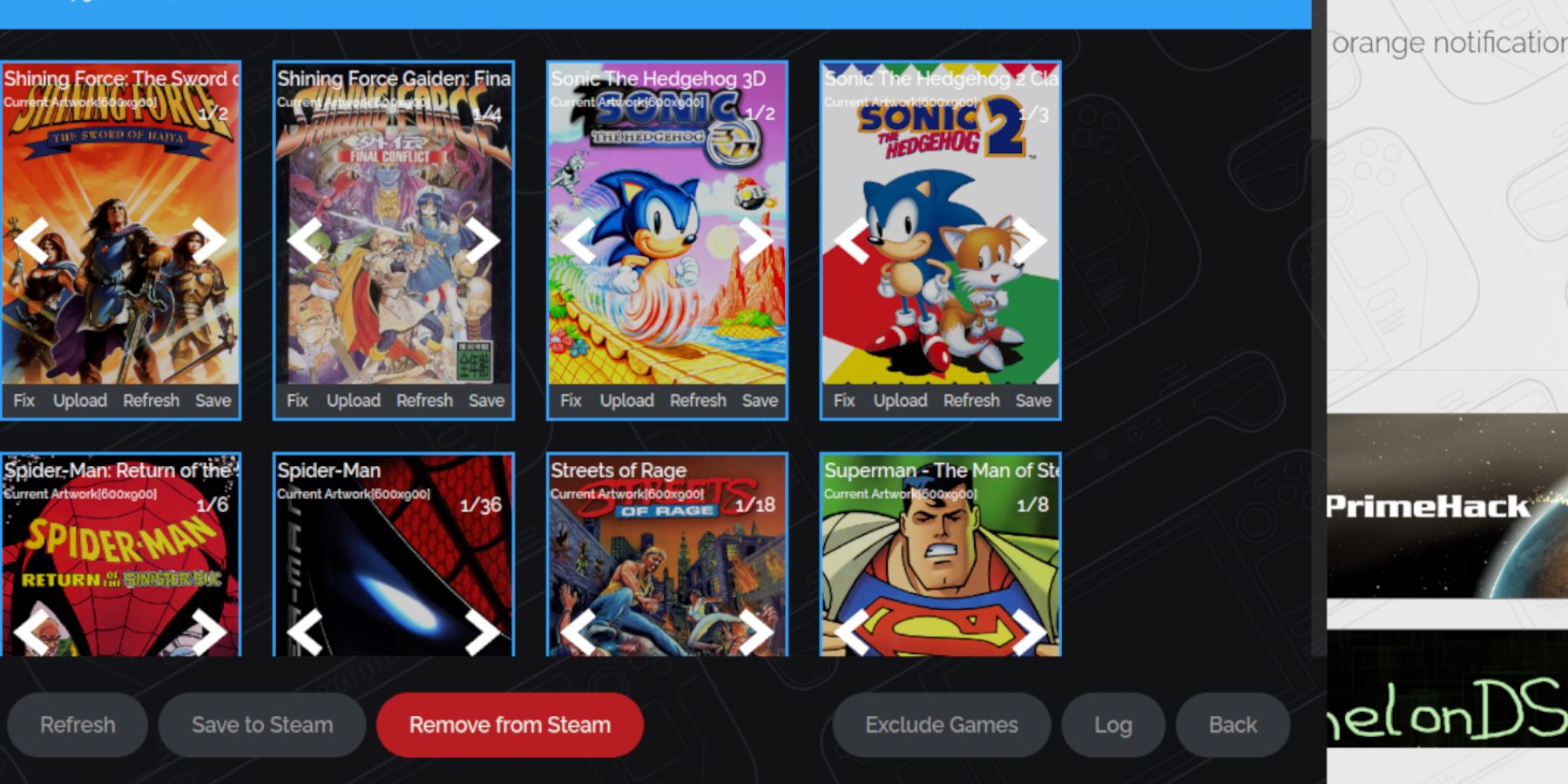 Kung nawawala o mali ang likhang sining:
Kung nawawala o mali ang likhang sining:
- Gamitin ang function na "Fix" sa Steam ROM Manager at hanapin ang pamagat ng laro.
- Tiyaking hindi kasama sa mga ROM filename ang mga numero bago ang pamagat.
- Manu-manong i-upload ang nawawalang likhang sining sa pamamagitan ng paghahanap ng larawan online, pag-save nito sa folder ng Mga Larawan ng iyong Steam Deck, at pagkatapos ay i-upload ito sa pamamagitan ng Steam ROM Manager.
Paglalaro ng Iyong Game Gear Games
- Bumalik sa Gaming Mode.
- Buksan ang iyong Steam Library, pumunta sa Collections, at hanapin ang iyong koleksyon ng Game Gear.
- Pumili ng laro at maglaro!
Mga Pag-aayos sa Pagganap:
Upang maiwasan ang pagbagal, ayusin ang frame rate:
- Pindutin ang QAM button (tatlong tuldok sa ibaba ng kanang trackpad).
- Piliin ang Pagganap.
- I-enable ang "Gumamit ng per-game profile" at itakda ang Frame Limit sa 60 FPS.
Pahusayin ang Performance gamit ang Decky Loader at Power Tools
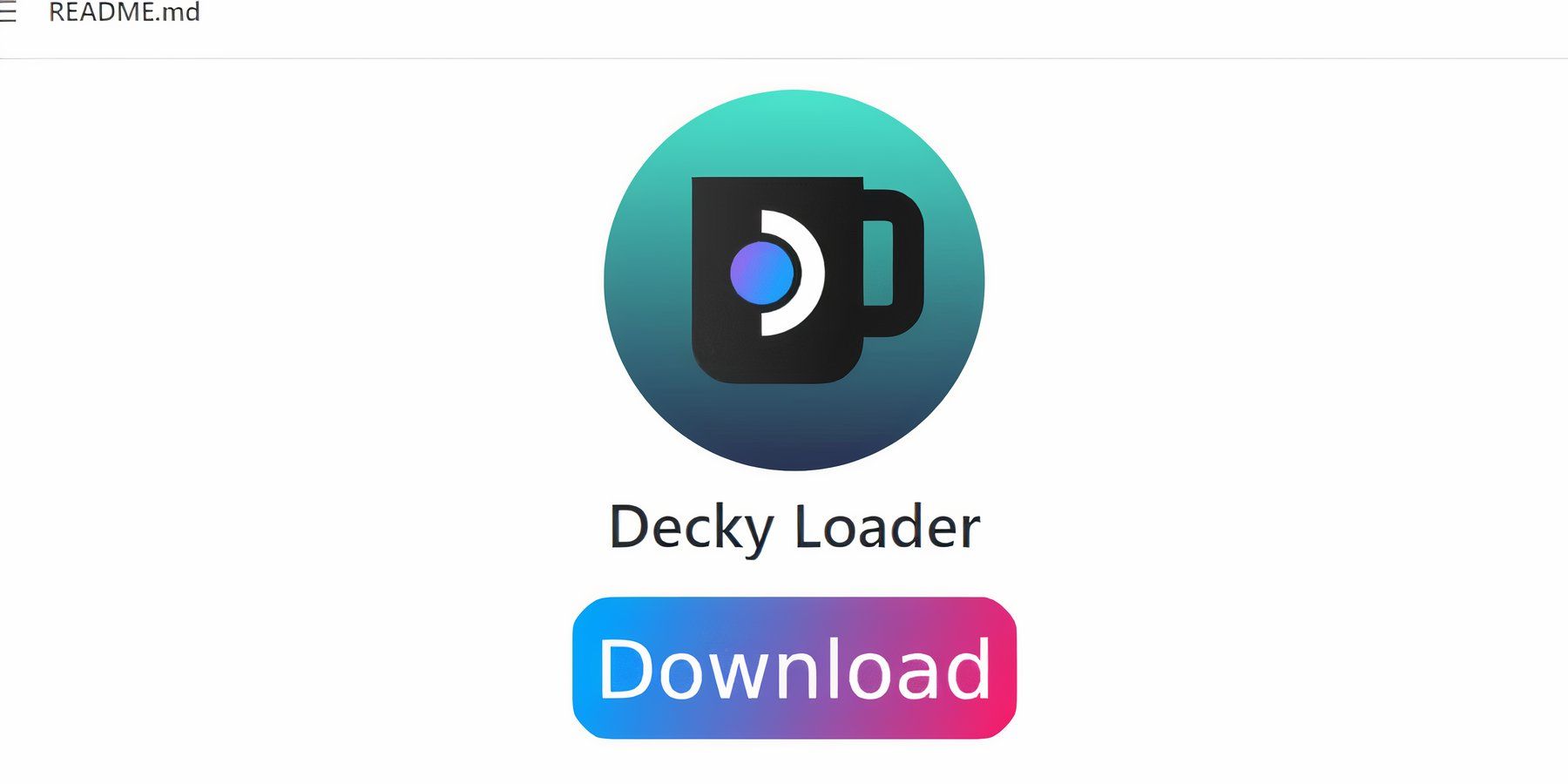 Para sa pinakamainam na performance, i-install ang Decky Loader at ang Power Tools plugin:
Para sa pinakamainam na performance, i-install ang Decky Loader at ang Power Tools plugin:
- Sa Desktop Mode, i-download ang Decky Loader mula sa pahina ng GitHub nito at i-install gamit ang inirerekomendang paraan.
- I-restart ang iyong Steam Deck.
- Sa Gaming Mode, i-access ang Decky Loader sa pamamagitan ng QAM, buksan ang tindahan, at i-install ang Power Tools plugin.
- Sa loob ng Power Tools, i-disable ang SMTs, itakda ang Threads sa 4, i-enable ang Manual GPU Clock Control (i-set ang frequency sa 1200), at i-enable ang Per Game Profile.
Pagbawi sa Decky Loader Pagkatapos ng Steam Deck Update
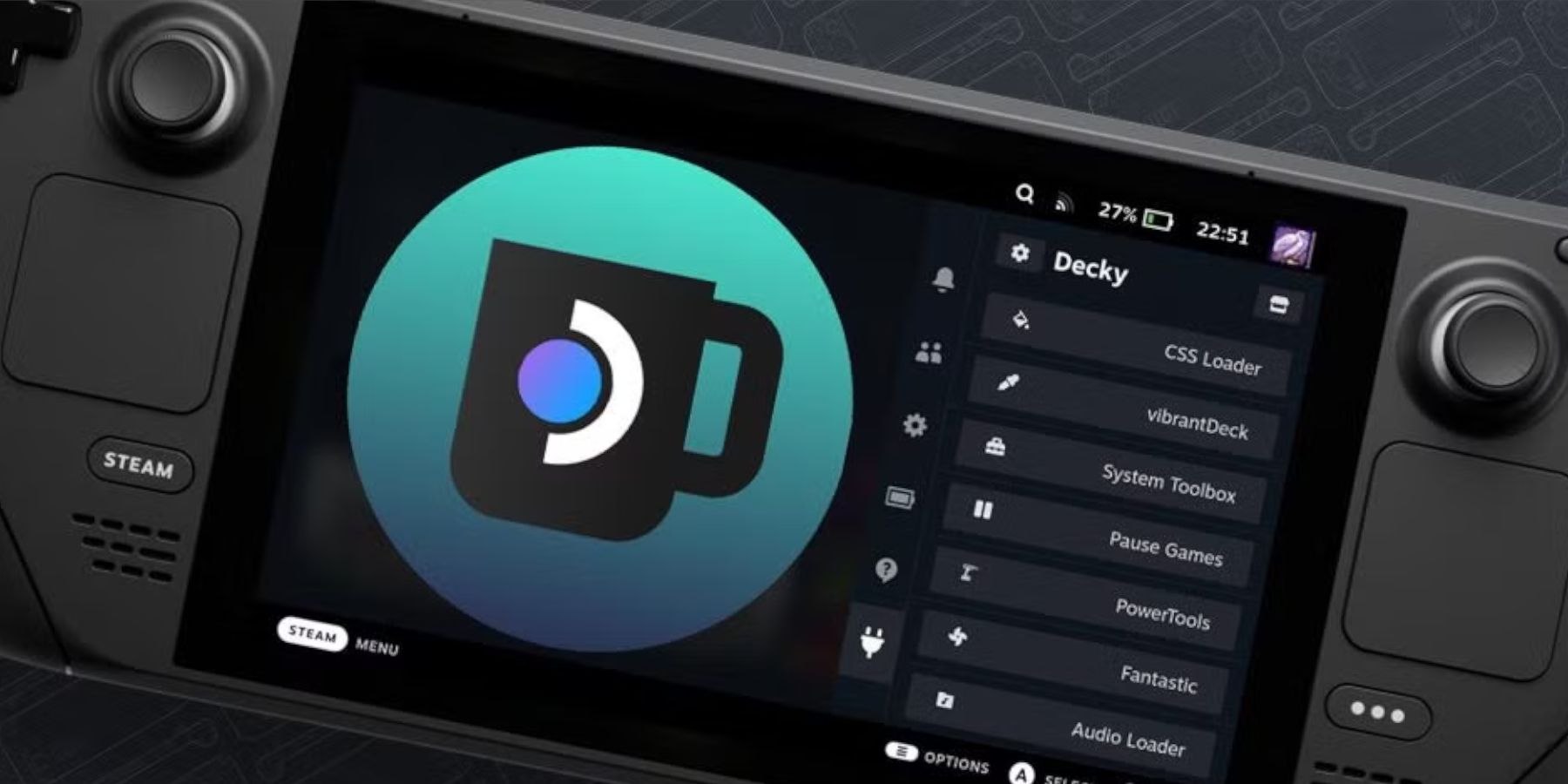 Kung ang pag-update ng Steam Deck ay nag-aalis ng Decky Loader:
Kung ang pag-update ng Steam Deck ay nag-aalis ng Decky Loader:
- Lumipat sa Desktop Mode.
- I-download muli ang Decky Loader. Mahalaga, piliin ang "Ipatupad" sa halip na "Buksan" upang mapanatili ang iyong mga setting.
- Ilagay ang iyong sudo password (gumawa ng isa kung hindi mo pa nagagawa).
- I-restart ang iyong Steam Deck.
I-enjoy ang iyong Game Gear classic sa iyong Steam Deck!